1 lancer l'utilitaire de maintenance de la kiaro, 2 sélectionnez l'onglet nettoyage, 3 choisissez une option de nettoyage – QuickLabel Kiaro! Manuel d'utilisation
Page 91: Préparation avant déplacement, Préparation à l'expédition
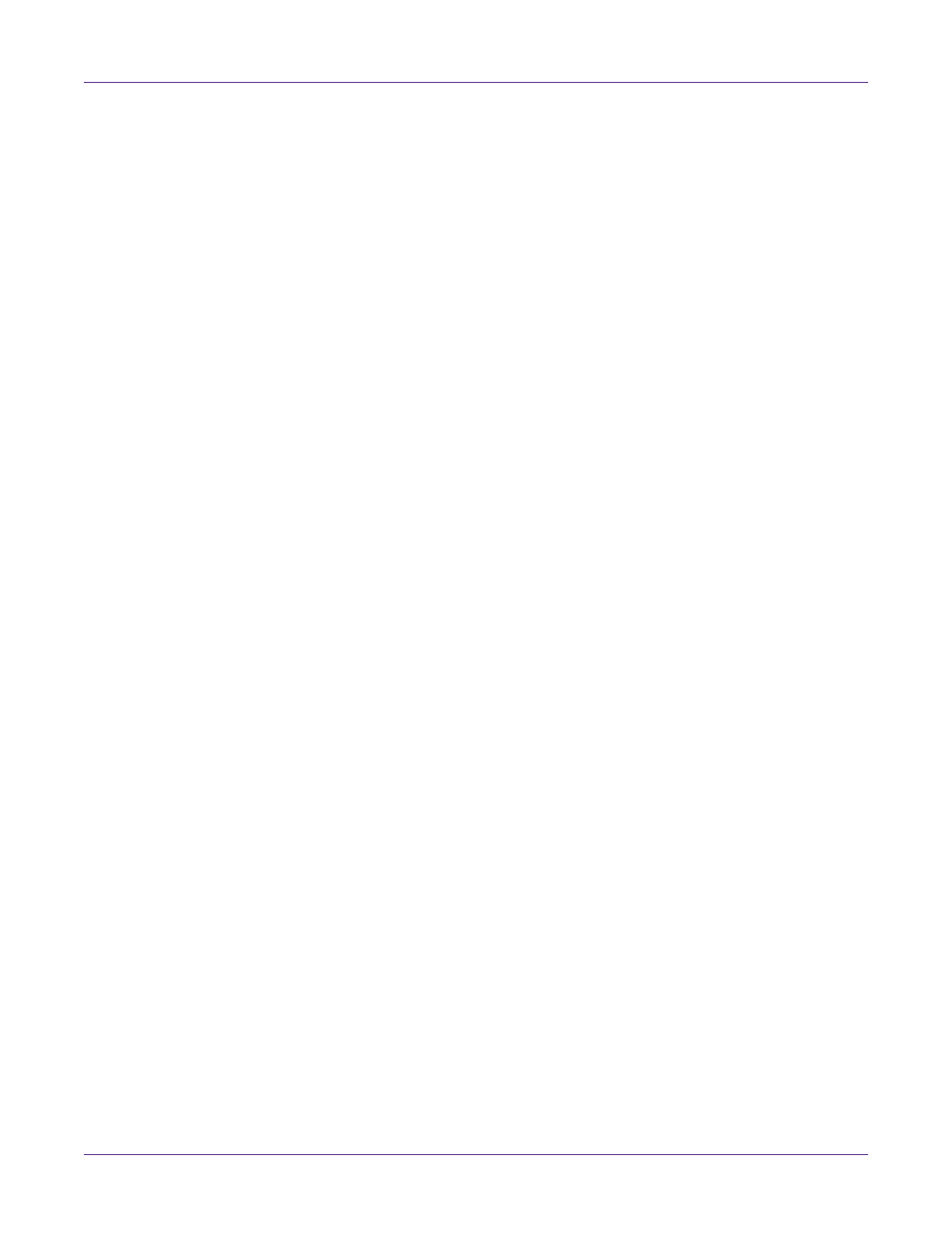
Utilitaire de maintenance de Kiaro!
Guide d’utilisation de la Kiaro!
77
Les options d'impression abordées dans cette procédure sont également disponibles
sur l'onglet
État
du pilote d'impression de Kiaro!.
1
Lancer l'Utilitaire de maintenance de la Kiaro!.
Dans le menu Démarrer de Windows, sélectionnez
Démarrer > Tous les
programmes > QuickLabel Kiaro! > Utilitaire de maintenance de Kiaro!
Une
invite concernant la langue et l'imprimante s'ouvre.
Sélectionnez une langue d'affichage et l'imprimante Kiaro! à laquelle vous
souhaitez vous connecter. Sélectionnez
OK
.
2
Sélectionnez l'onglet
Nettoyage
.
3
Choisissez une option de nettoyage.
Trois options s'offrent à vous (léger, moyen et complet). Commencez par un
nettoyage léger, puis imprimez une étiquette de test. Si le problème n'est pas
résolu, recommencez avec un nettoyage moyen. Si le problème n'est toujours pas
résolu, procédez à un nettoyage complet.
Si le problème n'est toujours pas résolu après plusieurs nettoyages complets,
contactez l'Assistance technique.
Préparation avant déplacement
Avant de déplacer l'imprimante sur une petite distance dans vos locaux, par exemple
à un autre étage, préparez-la selon les instructions suivantes. Cette opération purgera
l'encre de la tête d'impression pour éviter les fuites en cas de déplacement sur des
distances courtes.
1
Lancer l'Utilitaire de maintenance de la Kiaro!.
Dans le menu Démarrer de Windows, sélectionnez
Démarrer > Tous les
programmes > QuickLabel Kiaro! > Utilitaire de maintenance de Kiaro!
Une
invite concernant la langue et l'imprimante s'ouvre.
Sélectionnez une langue d'affichage et l'imprimante Kiaro! à laquelle vous
souhaitez vous connecter. Sélectionnez
OK
.
2
Sélectionnez l'onglet
Nettoyage
.
3
Sélectionnez
Déplacer
. Suivez les instructions à l'écran pour mener à bien cette
opération.
Préparation à l'expédition
Avant de transporter l'imprimante sur de longues distances, préparez-la selon les
instructions suivantes. Cette procédure purgera l'encre de toute l'imprimante en cas
d'expédition ou de transport sur des distances plus longues.
1
Assurez-vous que le message « Cartouche de maintenance presque pleine » ne
s'affiche pas sur le Contrôleur d'état. Si ce message d'avertissement apparaît,
remplacez la cartouche de maintenance par une neuve, puis démarrez la
procédure.